JavaWeb
Java Web
1、基本概念
1.1、前言
web开发:
web,网页的意思,www.baidu.com
·静态web
。 html,css
。提供给所有人看的数据始终不会发生变化!
·动态web
.淘宝,几乎是所有的网站;
·提供给所有人看的数据始终会发生变化,每个人在不同的时间,不同的地点看到的信息各不相同!
·技术栈: Servlet/lSP,ASP,PHP
在Java中,动态web资源开发的技术统称为JavaWeb;
1.2 web应用程序
web 应用程序;可以提供流浪器访问的程序
a.html.b.html…….多个web资源,这些web资源可以被外界访问,对外界提供服务;
·你们能访问到的任何一个页面或者资源,都存在于这个世界的某一个角落的计算机上。
· URL
·这个统一的web资源会被放在同一个文件夹下,web应用程序–>Tomcat:服务器
·一个web应用由多部分组成(静态web,动态web)
ohtml, css, is
isp,servlet.
Java程序o jar包
配置文件(Properties)
web应用程序编写完毕后,若想提供给外界访问:需要一个服务器来统一管理;
1.3静态web
.htm,.html,这些都是网页的后缀,如果服务器上一直存在这些东西,我们就可以直接进行读取,通络
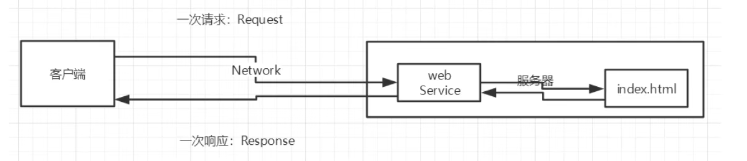
静态web存在的缺点
。 Web页面无法动态更新,所有用户看到都是同一个页面
·.轮播图,点击特效:伪动态
.JavaScript [实际开发中,它用的最多]- VBScript
.它无法和数据库交互(数据无法持久化,用户无法交互)
1.4动态web
页面会动态展示:“Web的页面展示的效果因人而异”

缺点:
·加入服务器的动态web资源出现了错误,我们需要重新编写我们的后台程序,重新发布;
停机维护
优点:
- Web页面可以动态更新,所有用户看到都不是同一个页面·
- 它可以与数据库交互(数据持久化:注册,商品信息,用户信息)

tomcat
 可以配置主机的端口号
可以配置主机的端口号
<Connector port="8080" redirectPort="8443" connectionTimeout="20000" protocol="HTTP/1.1"/>
<!-- A "Connector" using the shared thread pool-->
<!--<Connector executor="tomcatThreadPool"port="8080" protocol="HTTP/1.1"connectionTimeout="20000"redirectPort="8443" /> -->
可以配置主机的名称
tomcat的默认端口号为:8080
mysql:3306
http:80
https:443
<Host name="localhost" autoDeploy="true" unpackWARs="true" appBase="webapps">


 高难度面试题:
高难度面试题:
请你谈谈网站是如何访问的?
1.输入域名。回车
2.检查本机的 C:\Windows\System32\drivers\etc\hosts配置文件下有没有这个域名
1有:直接返回对应的ip地址,这个地址中,有我们需要访问的web在程序,可以直接访问
如:
127.0.0.1 www.sophy.com
2.没有:去DNS服务器找,找到的话就返回,找不到就返回找不到;
 发布一个web网站:
发布一个web网站:
将写好的html页面放在tomcat的webapps文件下然后在浏览器输入域名/文件名.html
如:http://www.sophy.com:8080/pinyougou/
4、Http
4.1、什么是HTTP
HTTP (超文本传输协议) 是一个简单的请求-响应协议,它通常运行在TCP之上。
。文本:html,字符串
。超文本:图片,音乐,视频,定位,地图…
。80
Https:安全的
。443
4.2、两个时代
. http1.0
。HTTP/1.0:客户端可以与web服务器连接后,只能获得一个web资源,断开连接http2.0
。 HTTP/1.1:客户端可以与web服务器连接后,可以获得多个web资源。
4.3Http 请求
客户端----发起请求(Request)–服务器
百度:
Request URL:https ://www. baidu .com/请求地址
Request Method:GETget方法/post方法
status code:200 OK状态码:200
Remote(远程) Address: 14.215.177.39:443
Accept:text/html
Accept-Encoding:gzip, def1ate,brAccept-Language :zh-cN , zh ; q=0.9 <!-- 语言-->
cache-contro1 : max-age=o
connection :keep-alive
1、请求行
·请求行中的请求方式:GET
·请求方式: Get,Post,HEAD,DELETE,PUT,TRACT…
。 get:请求能够携带的参数比较少,大小有限制,会在浏览器的URL地址栏显示数据内容,不安全,但高效
。post:请求能够携带的参数没有限制,大小没有限制,不会在浏览器的URL地址栏显示数据内容,安全,但不高效。
2、消息头
1 Accept:告诉浏览器,它所支持的数据类型
2Accept-Encoding:支持哪种编码格式GBK UTF-8GB2312 Iso8859-1
3Accept-Language:告诉浏览器,它的语言环境
4cache-contro1:缓存控制
5connection:告诉浏览器,请求完成是断开还是保持连接
6HOST:主机..../ .
4.4Http 响应
服务器-响应-客服端
百度:
cache-control :private 缓存控制
connection :Keep-Alive 连接
content-Encoding: gzip 编码
content-Type : text/html 类型
1.响应体
1 Accept:告诉浏览器,它所支持的数据类型
2Accept-Encoding:支持哪种编码格式GBK UTF-8GB2312 Iso8859-1
3Accept-Language:告诉浏览器,它的语言环境
4cache-contro1:缓存控制
5connection:告诉浏览器,请求完成是断开还是保持连接
6HOST:主机..../
7Refrush:告诉客服端,多久刷新一次
8Location:让网页重新定位
2.响应的状态码(重点)
200:代表请求成功
3xx:请求重定向
。重定向:你重新到我给你新位置去
4xx:找不到资源
。资源不存在
404:找不到资源
5XX:服务器代码错误 500 502:网关错误
常见面试题:当你的浏览器中地址栏输入并回车的一瞬间到页面能够展示回来,经历了什么?
5.maven
https://maven.apache.org/


下载之后解压
配置系统环境变量
M2_HOME
D:\environment\apache-maven-3.6.2\bin
MAVEN_HOME
D:\environment\apache-maven-3.6.2
在系统的path中配置 %MAVEN_HOME%\bin
mvn -version

测试maven是否安装成功,保证必须配置完毕
6阿里云镜像****可以加速下载
把下面的配置文件粘贴到解压完成下的config里面的settings.xml的
标签里面
alimaven
aliyun maven
http://maven.aliyun.com/nexus/content/groups/public/
central

7本地仓库
在本地的仓库,远程的仓库
建立一个本地仓库:

 在idea中创建maven项目
在idea中创建maven项目
选择Maven项目,然后点击maven下的webapp,如图


Cannot resolve org.codehaus.plexus:plexus-utils:3.0.5
plugin org.apache.maven.plugins:maven-install-plugin:2.4
上这两个错误的解决方法:
第一个错误,根据报错的提示找到响应的文件夹删掉
 第二个错误
第二个错误
 删掉之后重新导入,问题就解决了
删掉之后重新导入,问题就解决了
 下载以后看一下idea中的maven是不是我们之前的那个文件路径
下载以后看一下idea中的maven是不是我们之前的那个文件路径
 图中是我们自己的maven,也是我们需要的,有可能会下载到idea自带的mave中,所以创建好项目之后要看一下
图中是我们自己的maven,也是我们需要的,有可能会下载到idea自带的mave中,所以创建好项目之后要看一下
最后
 **8.**在idea中配置tomcat
**8.**在idea中配置tomcat
在建好的项目中点击图片中的符号

 我们用本地的tomcat,所以选择local
我们用本地的tomcat,所以选择local
 为什么会有警告?
为什么会有警告?
因为我们访问一个网站需要指定一个文件名字

 最后点击Apply,运行我们的tomcat
最后点击Apply,运行我们的tomcat
 会跳出来一个HelloWorld的页面
会跳出来一个HelloWorld的页面

项目的mave结构

最后在pom.xml加上下面的代码,可以解决资源导出问题
<!--在bulid中配置resources,来防止我们资源导出失败的问题-->
<build>
<resources>
<resource>
<directory>src/main/resources</directory>
<includes>
<include>**/*.properties</include>
<include>**/*.xml</include>
</includes>
<filtering>true</filtering>
</resource>
<resource>
<directory>src/main/java</directory>
<includes>
<include>**/*.properties</include>
<include>**/*.xml</include>
</includes>
<filtering>true</filtering>
</resource>
</resources>
</build>





















 6万+
6万+











 被折叠的 条评论
为什么被折叠?
被折叠的 条评论
为什么被折叠?








